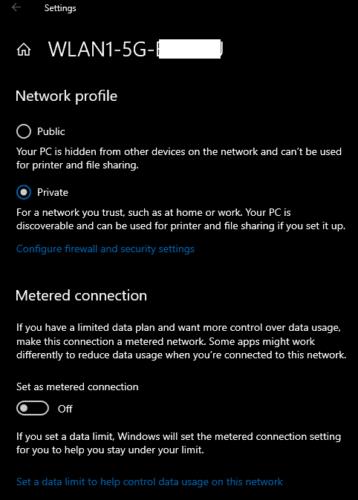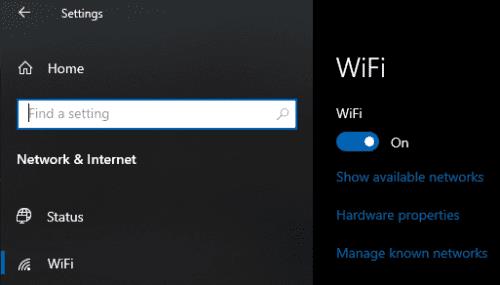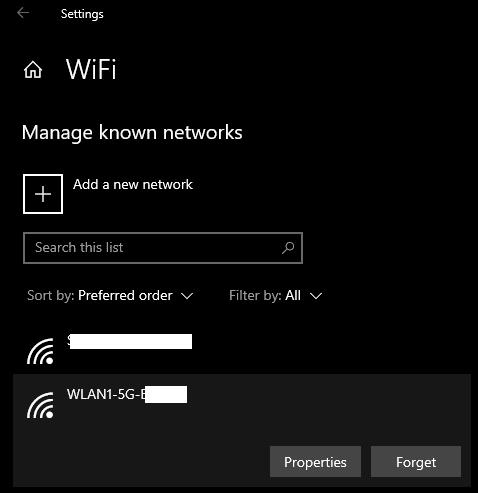Številni ponudniki internetnih storitev (ISP) ponujajo internetne pakete z omejitvami podatkov. Prekoračitev omejitve podatkov pogosto povzroči visoko provizijo. Windows vključuje funkcijo, imenovano »Metered Connections«, ki je zasnovana tako, da zmanjša porabo podatkov v vašem računalniku, da vam pomaga ostati pod omejitvijo podatkov. Ta vodnik vas bo vodil skozi, kaj merjena povezava počne in kaj ne in kako jo konfigurirati.
Kaj je merjena povezava?
Dozirana povezava je nastavitev za omrežne povezave v sistemu Windows 10. Zmanjša količino podatkov, ki jih uporabljajo Windows in aplikacije, prenesene iz trgovine Microsoft Store. Ta nastavitev ne vpliva na uporabo podatkov aplikacij tretjih oseb, prenesenih iz interneta.
Če omogočite omejeno povezavo, onemogočite samodejni prenos posodobitev sistema Windows in aplikacij, čeprav bodo kritične varnostne posodobitve sistema Windows še vedno prenesene. Vendar pa je še vedno mogoče ročno prenesti posodobitve, če želite.
Dozirane povezave prav tako onemogočajo funkcijo enakovrednega posodabljanja sistema Windows. Ta funkcija nalaga posodobitve prek vaše omrežne povezave, da so na voljo drugim računalnikom v internetu. Če onemogočite to nastavitev z omejeno povezavo, zmanjšate količino naloženih podatkov.
Žive ploščice v začetnem meniju se lahko prenehajo posodabljati ali zmanjšajo pogostost posodabljanja prek omejenih povezav. Končno, nekatere aplikacije se lahko obnašajo drugače, preko omejenih povezav, zmanjšanja ali preklica samodejnih prenosov.
Če nastavite omrežje kot merjeno povezavo, ne velja nobeno dovoljenje za prenos podatkov ali spremljanje. Če želite to narediti, morate konfigurirati omejitev podatkov v nastavitvah »Uporaba podatkov« v razdelku Omrežje in internet v aplikaciji Nastavitve.
Konfiguriranje merjene povezave
Če želite omrežno povezavo nastaviti kot omejeno, si morate omrežno povezavo ogledati v aplikaciji Nastavitve. Načini nastavitve povezav Wi-Fi in žičnih ethernetnih povezav kot merjenih se nekoliko razlikujejo.
Povezavo ethernet je mogoče konfigurirati kot merjeno povezavo prek strani Ethernet v aplikaciji Nastavitve. Če želite to stran odpreti neposredno, pritisnite tipko Windows, vnesite »Nastavitve Ethernet« in pritisnite enter. Nato morate klikniti ime omrežja, da odprete nastavitve omrežja. Preklopite »Nastavi kot omejeno povezavo« na »Vklopljeno« tako, da ga kliknete, da nastavite omrežje kot merjeno povezavo.
Nasvet: trenutno morate biti povezani z žičnim omrežjem, da ga lahko nastavite kot merjeno povezavo. Nastavitev enega žičnega omrežja kot merjene povezave ne bo vplivala na nobeno drugo ožičeno omrežje.
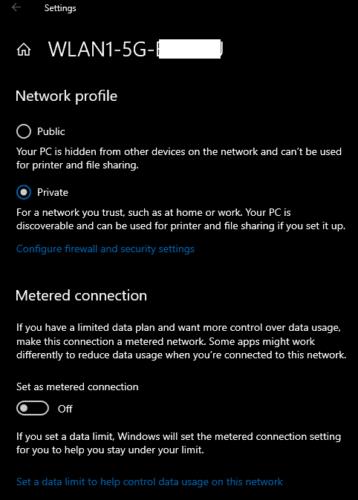
Preklopite drsnik »Nastavi kot omejeno povezavo« na »Vklopljeno«, da konfigurirate omrežje kot merjeno povezavo.
Če želite omrežje Wi-Fi nastaviti kot merjeno povezavo, morate začeti z nastavitvami Wi-Fi. Če želite odpreti nastavitve Wi-Fi, pritisnite tipko Windows, vnesite »Nastavitve WiFi« in pritisnite enter. Kliknite »Upravljanje znanih omrežij«, da si ogledate vsa omrežja Wi-Fi, za katera je vaš računalnik nastavljen, da si jih zapomni.
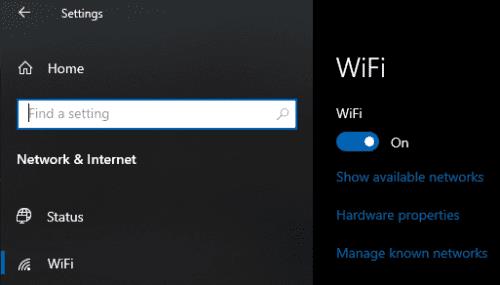
Kliknite »Upravljanje znanih omrežij« blizu vrha strani z nastavitvami Wi-Fi, da si ogledate svoja znana omrežja.
Kliknite omrežje na seznamu znanih omrežij in nato kliknite »Lastnosti«, da upravljate povezavo.
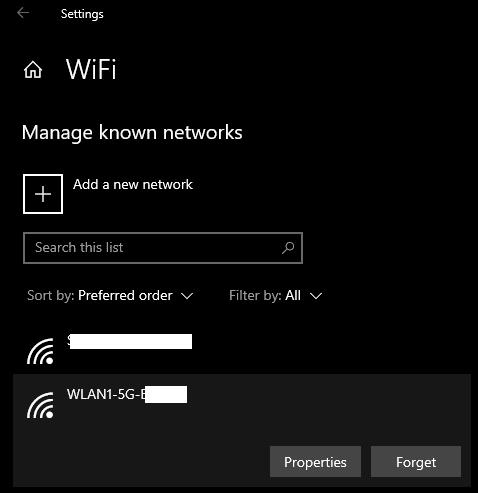
Kliknite omrežje, nato kliknite »Lastnosti«, da konfigurirate znano omrežje Wi-Fi.
V lastnostih omrežja omogočite omejeno povezavo tako, da preklopite drsnik »Nastavi kot omejeno povezavo« s klikom nanj.